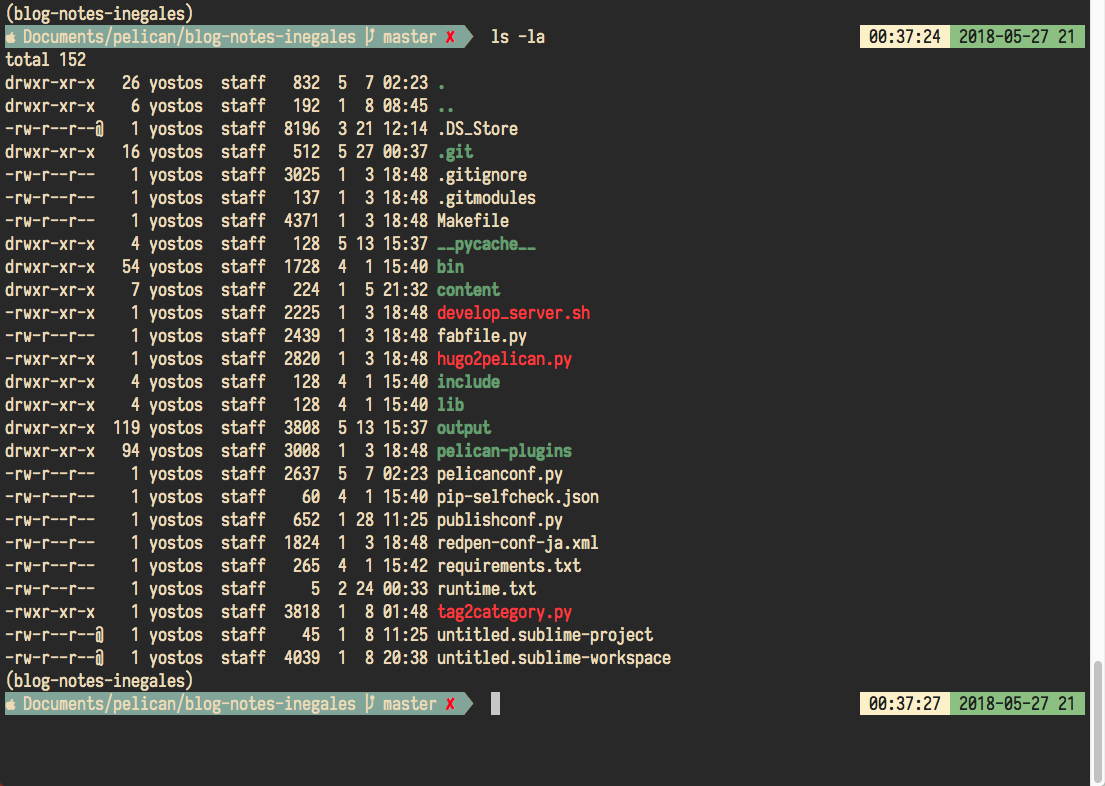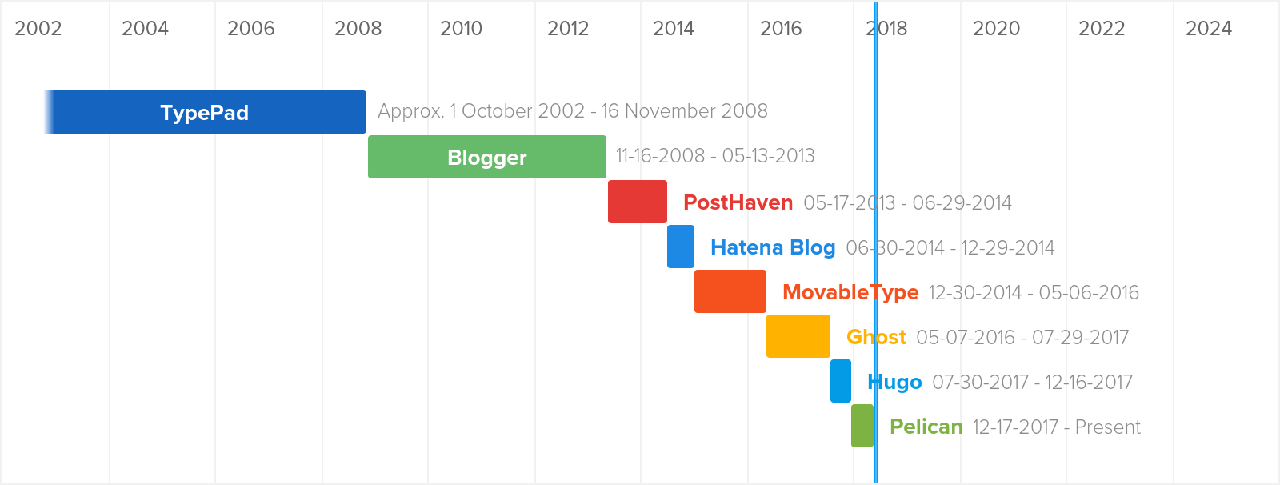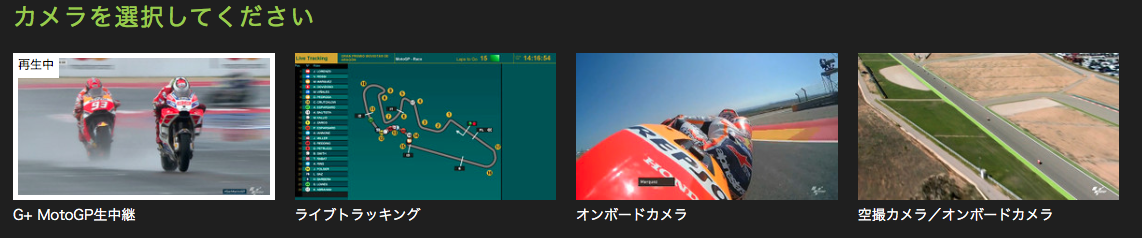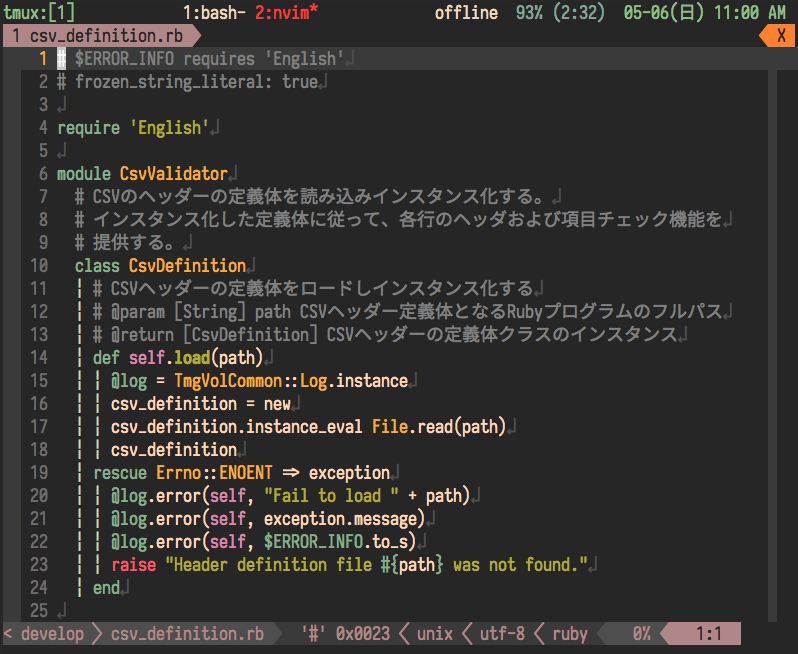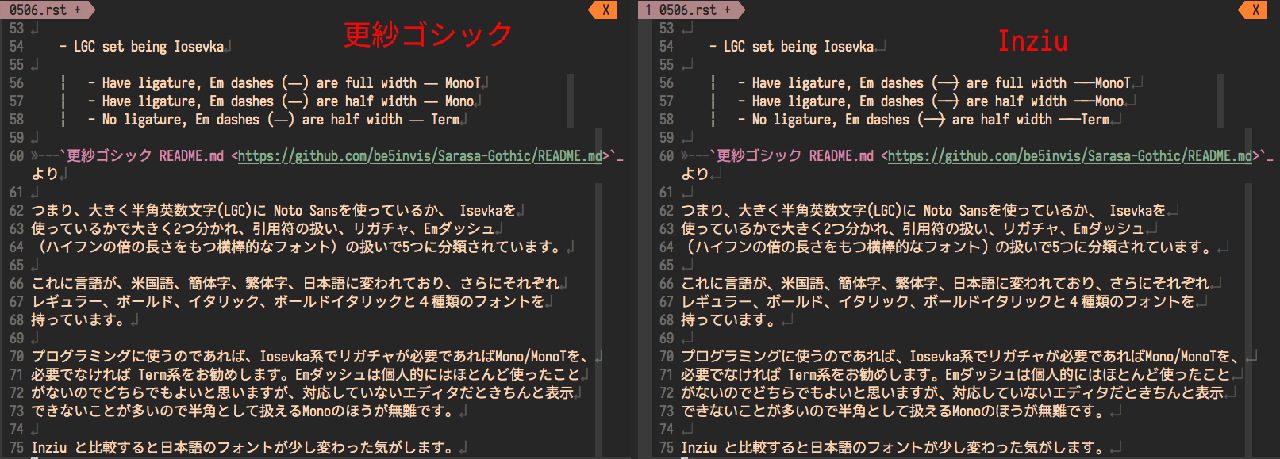ZPlug + Prezto のインストール
プラグイン・マネージャーを導入する
zsh には多くのプラグインやコマンドがあり、これらの管理をするのが段々と 大変になってくると言います。
そんな状況を改善するためにいくつかプラグイン・マネージャーが存在します。 その中でも比較的新しいという ZPlug を導入してみました。
Macの場合は、Homebrewでも導入できますし、専用インストーラーを使っても導入 できます。
私は面倒なので、Homebrewから導入しました。 専用インストーラーでインストールした場合は、 ~/.zplug にインストールされますが、 Homebrewを使った場合は、 /usr/local/opt/zplug に導入されます。 どちらにしても 環境変数 $ZPLUG_HOME に導入場所をセットします。以下の設定ではこの 環境変数を使用します。
.zshrc に以下を追記します。
export ZPLUG_HOME=/usr/local/opt/zplug source $ZPLUG_HOME/init.zsh # zshのフレームワーク zplug "sorin-ionescu/prezto" # prezto plugins zplug "modules/environment", from:prezto zplug "modules/terminal", from:prezto zplug "modules/editor", from:prezto zplug "modules/history", from:prezto zplug "modules/directory", from:prezto zplug "modules/spectrum", from:prezto zplug "modules/utility", from:prezto zplug "modules/completion", from:prezto zplug "modules/prompt", from:prezto zplug "modules/homebrew", from:prezto zplug "modules/ruby", from:prezto # 履歴から補完 zplug "zsh-users/zsh-autosuggestions" zplug "zsh-users/zsh-completions" zplug "zsh-users/zsh-syntax-highlighting", defer:2 zplug "b4b4r07/enhancd", use:init.sh zplug "b4b4r07/zsh-gomi", if:"which fzf" if ! zplug check --verbose; then printf 'Install? [y/N]: ' if read -q; then echo; zplug install fi fi zplug load --verbose # Source Prezto. if [[ -s "${ZDOTDIR:-$HOME}/.zprezto/init.zsh" ]]; then source "${ZDOTDIR:-$HOME}/.zprezto/init.zsh" fi clear # promt if [ -n "$NVIM_LISTEN_ADDRESS" ]; then echo "NVIM Terminal mode" prompt pure fi
これでシェルを再起動し、 zplug install とタイプすれば zplug で定義された モジュールやプラグインなどをザクっとインストールしてくれます。
Preztoの設定
当初はOh-My-Zshを使っていましたが、リソースが多すぎてスッキリしていないので Preztoを使ってみることにしました。
この段階で ZPlugが Preztoのパッケージもダウンロードしてくれていますが、 導入場所が Preztoが想定している場所と異なります。対応するために シンボリックリンクを貼っておきます。
次にPreztoのインストーラーを起動させます。この際、.zshrc, .zlogin, .zlogout, .zprofile, .zshenv が上書きされてしまいます。バックアップを取っておきましょう。
$ setopt EXTENDED_GLOB for rcfile in "${ZDOTDIR:-$HOME}"/.zprezto/runcoms/^README.md(.N); do ln -s "$rcfile" "${ZDOTDIR:-$HOME}/.${rcfile:t}" done
ここで、preztoが書き換えた設定ファイルとバックアップした自身の設定ファイルを 見比べながら必要な設定を行なっていきます。
設定ファイルとして、 .zpreztorc が追加されています。 Preztoの設定を行う ためのファイルですが、ほとんどの設定を ZPlugに移してしまったので、 テーマの設定くらいしか残っていません。
テーマは、 powerlineを使っています。 .zshrc の設定で Neovimからターミナル 起動した場合はPowerlineではうざいので、Pureに変更するようにしています。